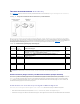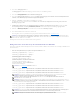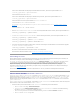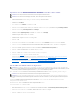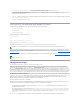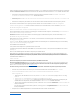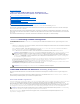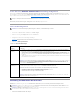Users Guide
WennSiefürdenSSL-HandshakedieÜberprüfungdesZertifikatsdeaktivierenmöchten,gebenSiedenfolgendenRACADM-Befehl ein:
racadm config -g cfgActiveDirectory -o cfgADCertValidationEnable 0
IndiesemFallmüssenSiekeinCA-Zertifikat laden.
WennSiefürdenSSL-HandshakedieÜberprüfungdesZertifikatserzwingenmöchten,gebenSiedenfolgendenRACADM-Befehl ein:
racadm config -g cfgActiveDirectory -o cfgADCertValidationEnable 1
IndiesemFallmüssenSieüberdenfolgendenRACADM-Befehl auch das CA-Zertifikat laden:
racadm sslcertupload -t 0x2 -f <ADS-root-CA-Zertifikat>
Die Verwendung des folgenden RACADM-Befehls kann optional sein. Weitere Informationen finden Sie unter "SSL-Zertifikat der iDRAC6-Firmware
importieren".
racadm sslcertdownload -t 0x1 -f <RAC-SSL-Zertifikat>
2. Wenn DHCP auf dem iDRAC6 aktiviert ist und Sie den vom DHCP- ServerbereitgestelltenDNSverwendenmöchten,gebenSiefolgendeRACADM-Befehle
ein:
racadm config -g cfgLanNetworking -o cfgDNSServersFromDHCP 1
3. Wenn DHCP auf dem iDRAC6 deaktiviert ist oder Sie Ihre DNS-IP- Adressemanuelleingebenmöchten,gebenSiediefolgendenRACADM- Befehle ein:
racadm config -g cfgLanNetworking -o cfgDNSServersFromDHCP 0
racadm config -g cfgLanNetworking -o cfgDNSServer1 <primäreDNS-IP-Adresse>
racadm config -g cfgLanNetworking -o cfgDNSServer2 <sekundäreDNS-IP-Adresse>
4. WennSieeineListevonBenutzerdomänenerstellenmöchten,sodassfürdieAnmeldungbeiderWebschnittstellenurderBenutzernameeingegeben
werden muss, arbeiten Sie mit dem folgenden Befehl:
racadm config -g cfgUserDomain -o cfgUserDomainName -i <index>
Siekönnenbiszu40BenutzerdomänenmitIndexzahlenzwischen1and40konfigurieren.
MehrInformationenüberBenutzerdomänenunter"Active Directory zur Anmeldung beim iDRAC6 verwenden".
Einstellungen testen
WennSieüberprüfenmöchten,obeineKonfigurationkorrektfunktioniertoderobeineProblemanalyseanhandderFehlermeldungbeiderAnmeldungzum
ActiveDirectorynotwendigist,könnenSieIhreEinstellungenvonderiDRAC6-Webschnittstelle aus testen.
Nach Abschluss der Konfiguration der iDRAC6-Webschnittstelle klicken Sie auf Einstellungenüberprüfen am unteren RandderSeite.Siemüssennuneinen
Test-Benutzernamen(zumBeispielbenutzername@domäne.com)undeinKennworteingeben,umdieÜberprüfungdurchzuführen.Jenachdenzu
überprüfendenEinstellungenkanneseinigeZeitinAnspruchnehmen,bisalleSchrittederÜberprüfungdurchgeführtsindunddasErgebnisfürjeden
einzelnenSchrittangezeigtwerdenkann.AmunterenRandderErgebnisseitewirdeinausführlichesProtokollderÜberprüfungangezeigt.
ÜberprüfenSiegegebenenfallsjedeeinzelneFehlermeldungundmöglicheLösungenimTestprotokoll.InformationenzudenhäufigstenFehlermeldungen
erhalten Sie unter "HäufiggestellteFragen."
WennSieIhreEinstellungenändernmüssen,wählenSiedieRegisterkarteActive DirectoryundändernSiedieKonfigurationSchrittfürSchritt.
SSLaufeinemDomänen-Controller aktivieren
Wenn Benutzer durch das iDRAC gegen einen Active Directory-Domänen-Controller authentifiziert werden, wird eine SSL-SitzungmitdemDomänen-Controller
gestartet.DerDomänen-Controller sollte jetzt ein von der Zertifizierungsstelle (CA) signiertes Zertifikat erstellen - das Stammzertifikat, das auch in das iDRAC
geladenwird.Damit,andersausgedrückt,dieDRAC-Authentifizierung auf einen beliebigenDomänen-Controllermöglichist- egal, ob es sich um den Stamm-
Domänen-ControlleroderdenuntergeordnetenDomänen-Controller handelt - mussdieserDomänen-Controller ein SSL-aktiviertes,vonderCAderDomäne
signiertes Zertifikat besitzen.
Wenn Sie die Microsoft Enterprise-Stamm-CAverwenden,umalleDomänen-Controller automatisch einem SSL-Zertifikatzuzuweisen,müssenSiediefolgenden
Schritteausführen,umSSLaufdeneinzelnenDomänen-Controllern zu aktivieren.
1. AktivierenSieSSLaufjedemeinzelnenDomänen-Controller, indem Sie das SSL-ZertifikatfürjedenControllerinstallieren.
a. Klicken Sie auf Start® Verwaltung® Domänensicherheitsregeln.
b. Erweitern Sie den Ordner RichtlinienöffentlicherSchlüssel klicken Sie mit der rechten Maustaste auf Automatische Zertifikatanforderungs-
Einstellungen und klicken Sie auf Automatische Zertifikatanforderung.
c. Klicken Sie im Setup-Assistent der automatischen Zertifikatanforderung auf WeiterundwählenSieDomänen- Controller aus.
d. Klicken Sie auf Weiter und dann auf Fertig stellen.